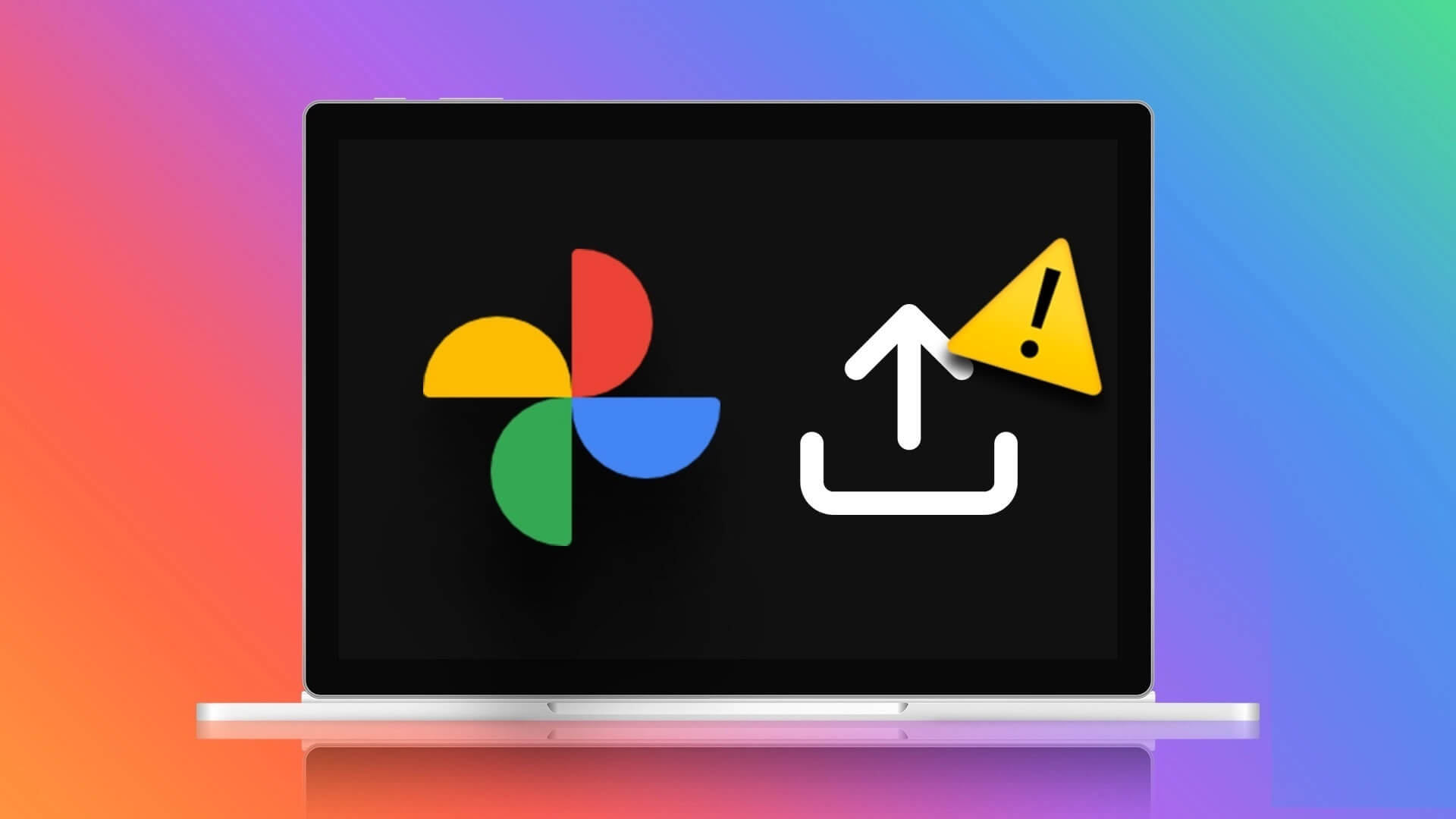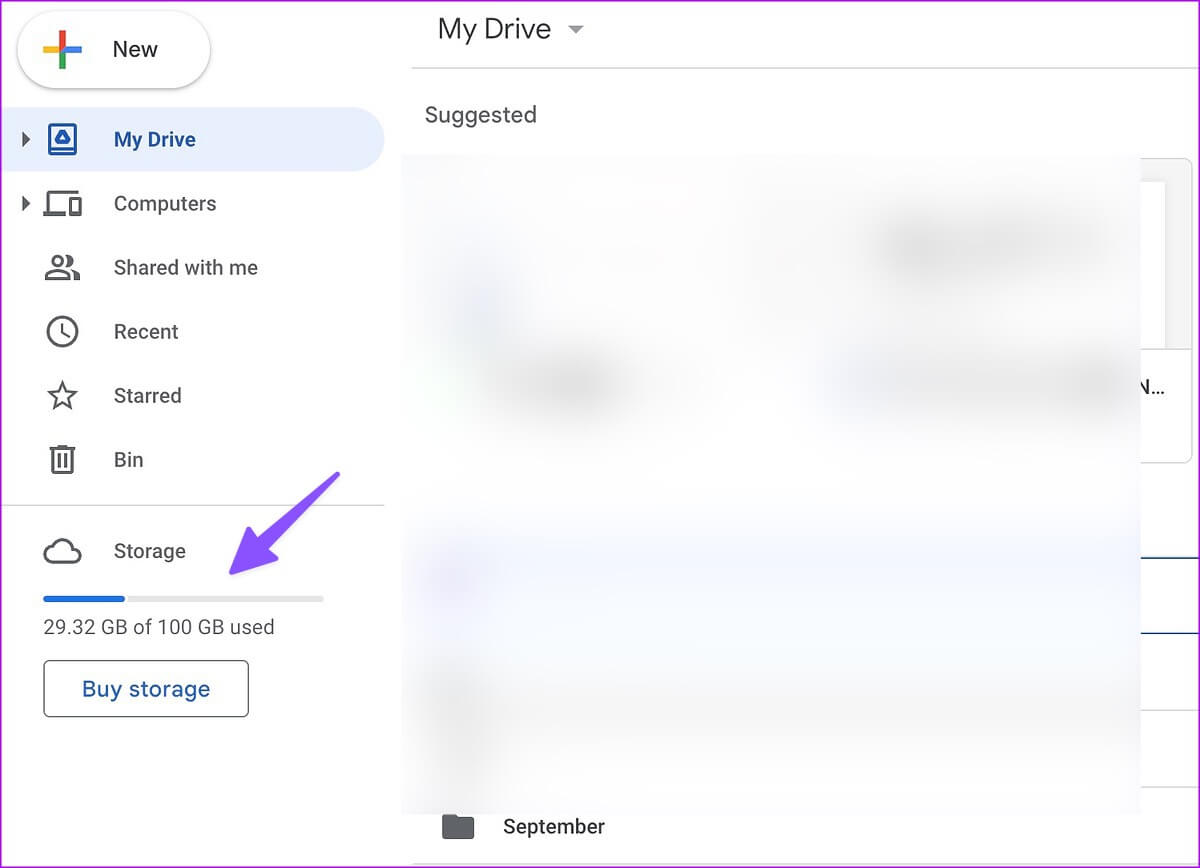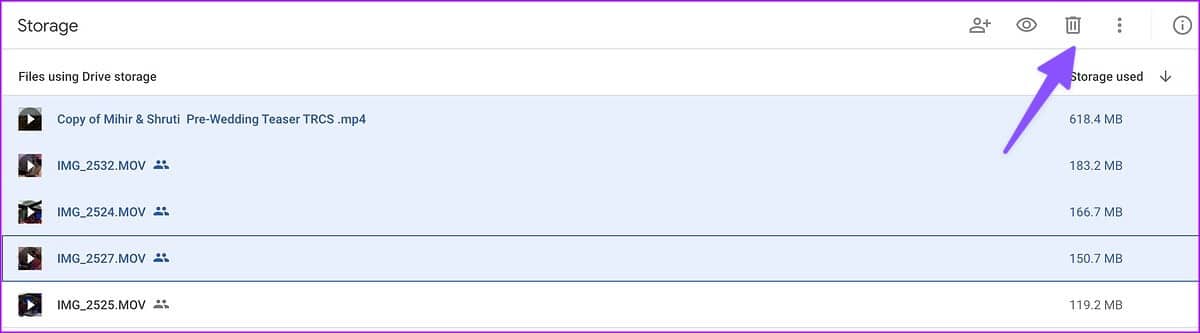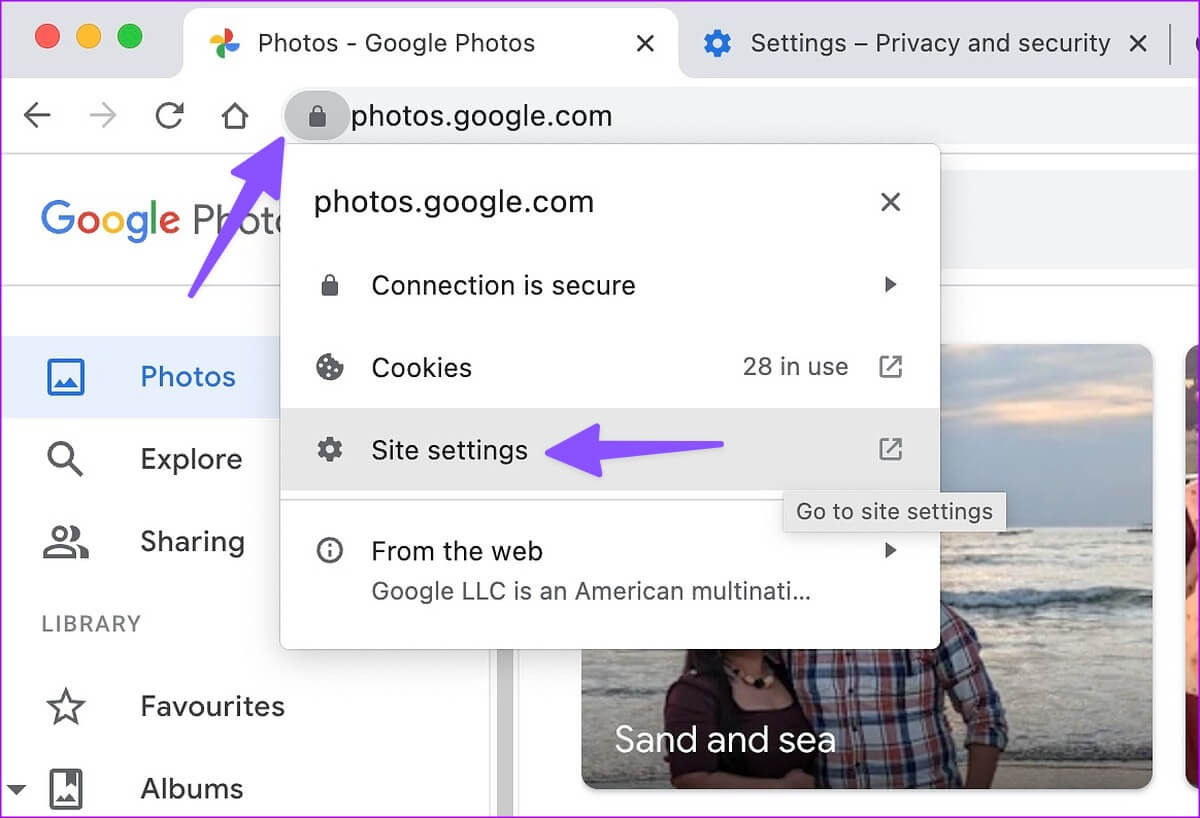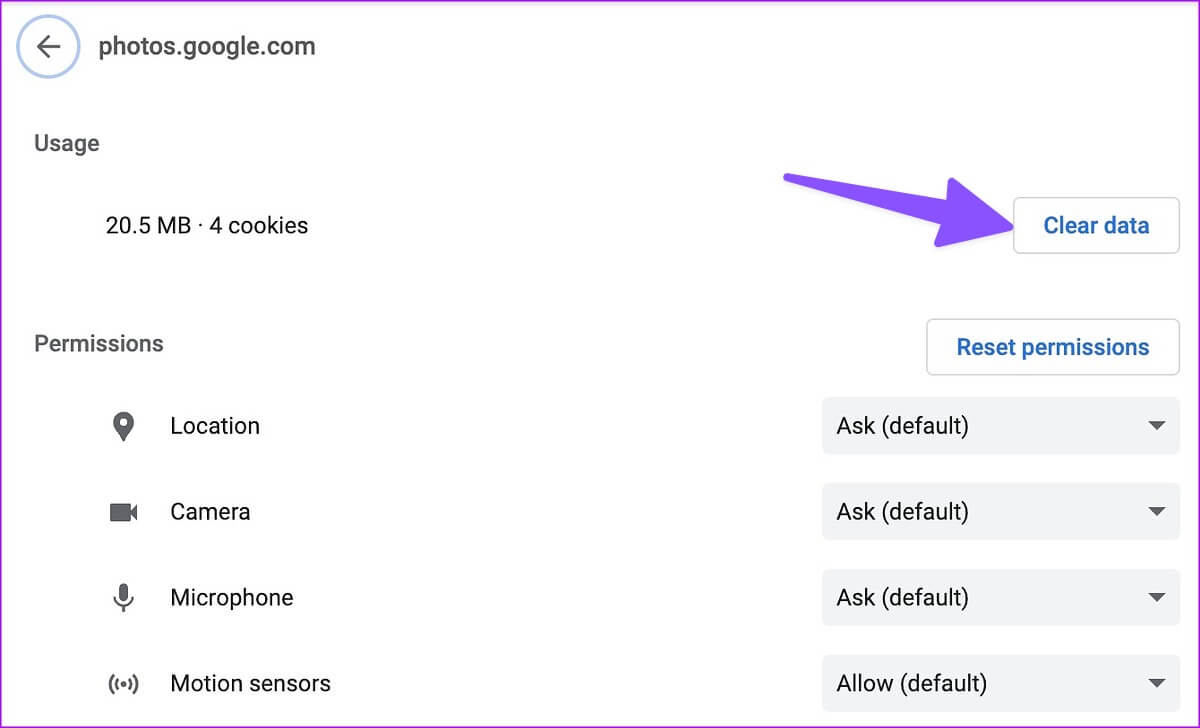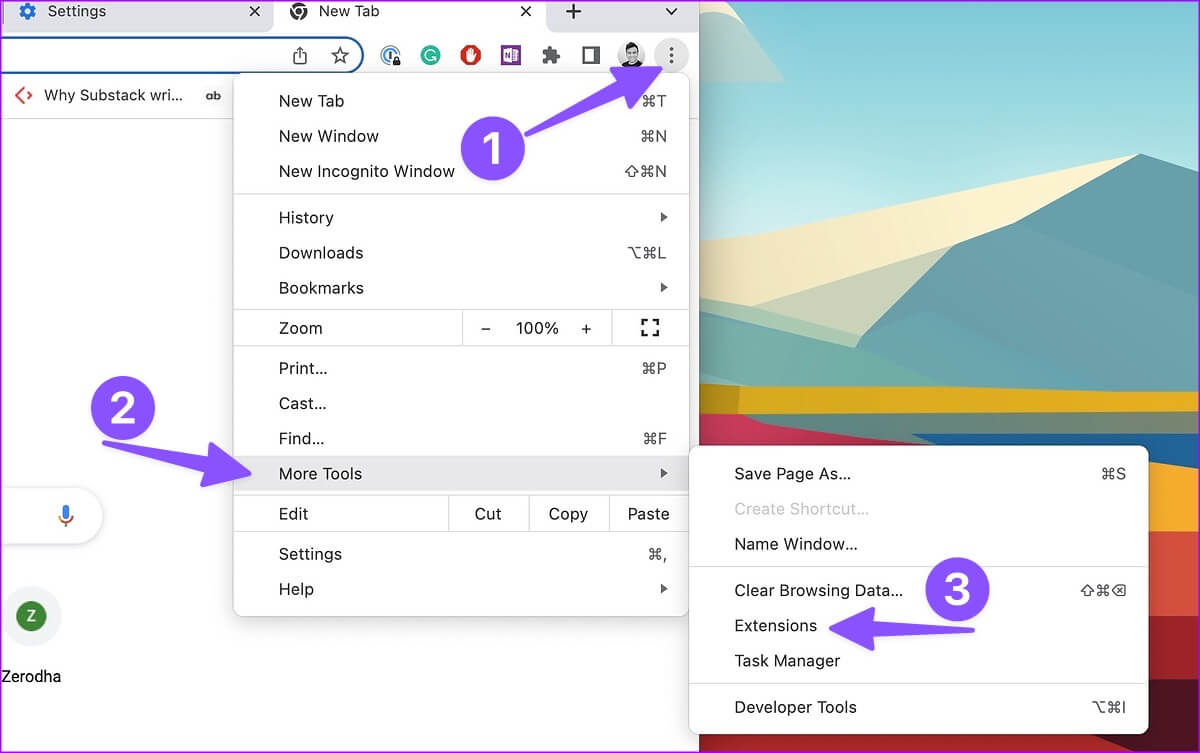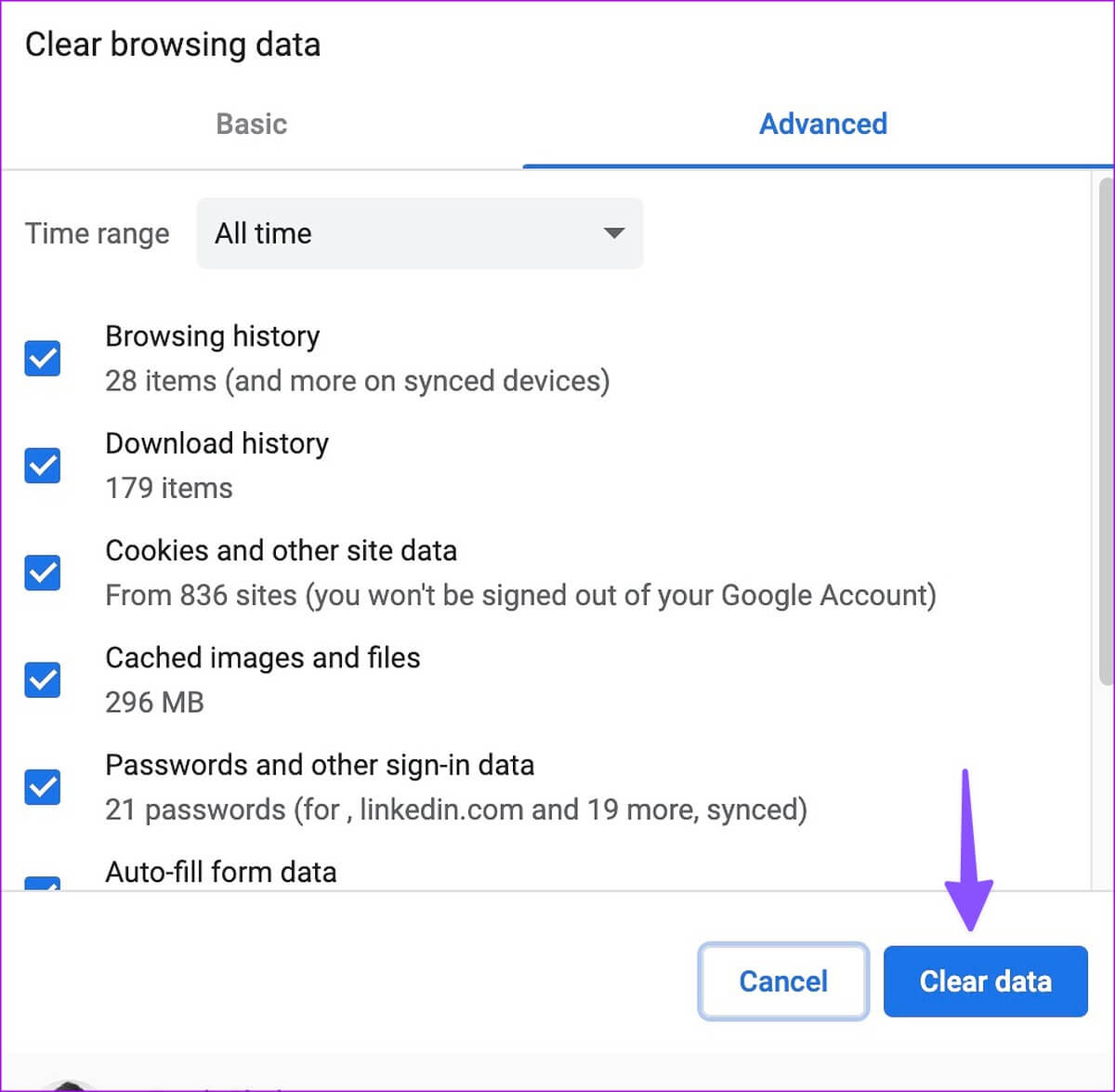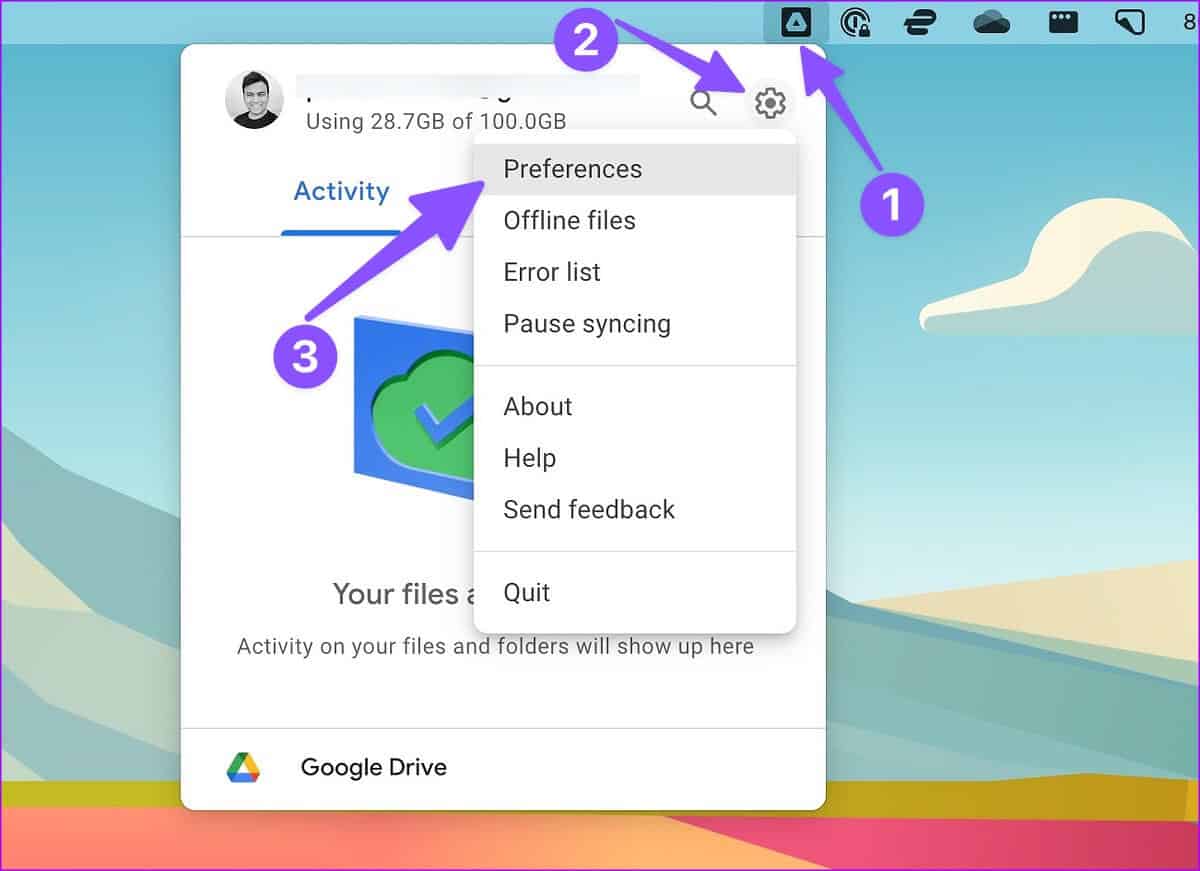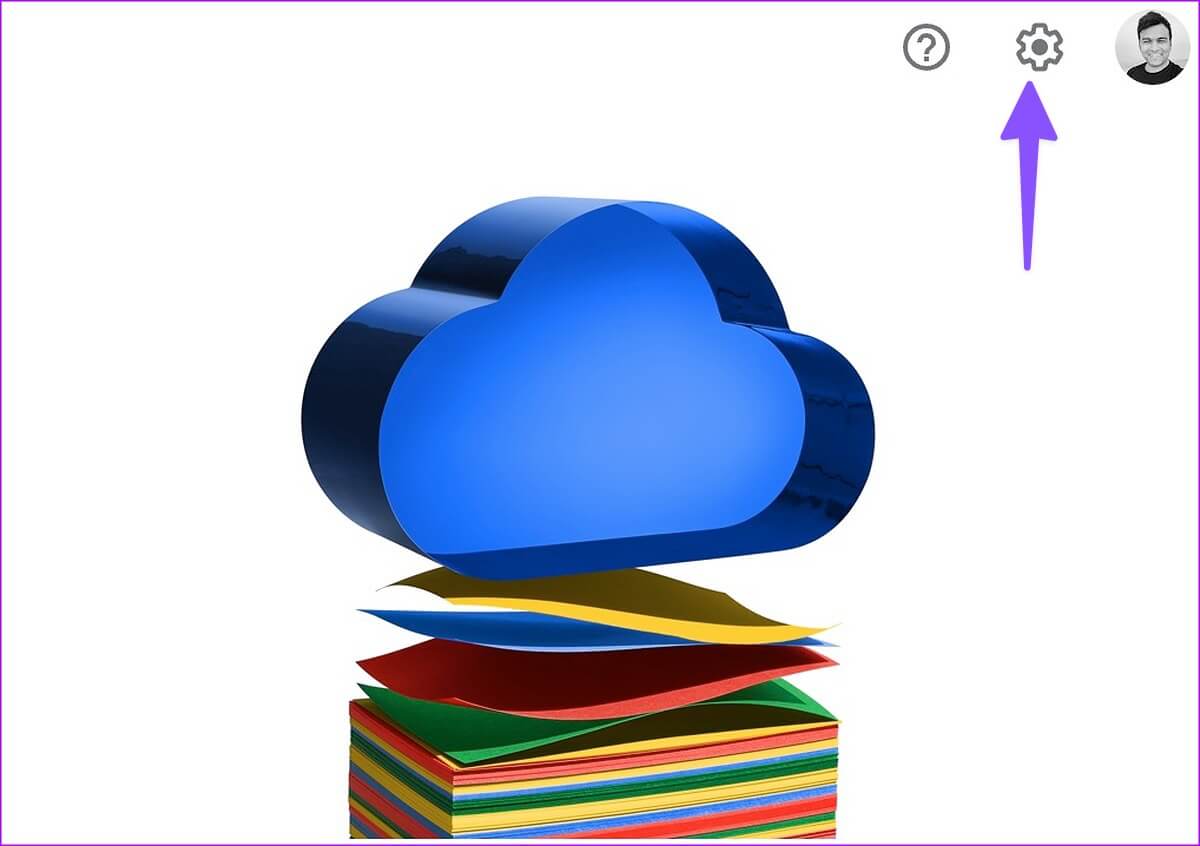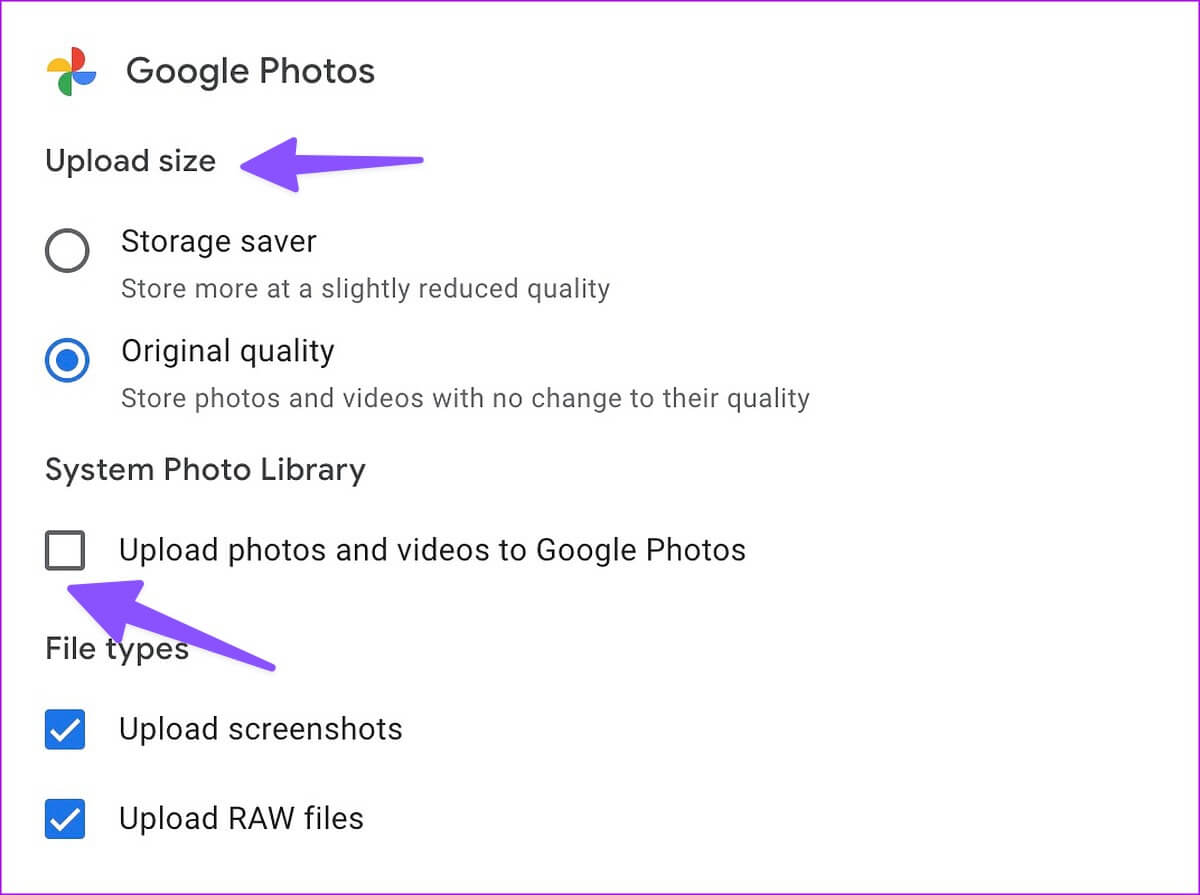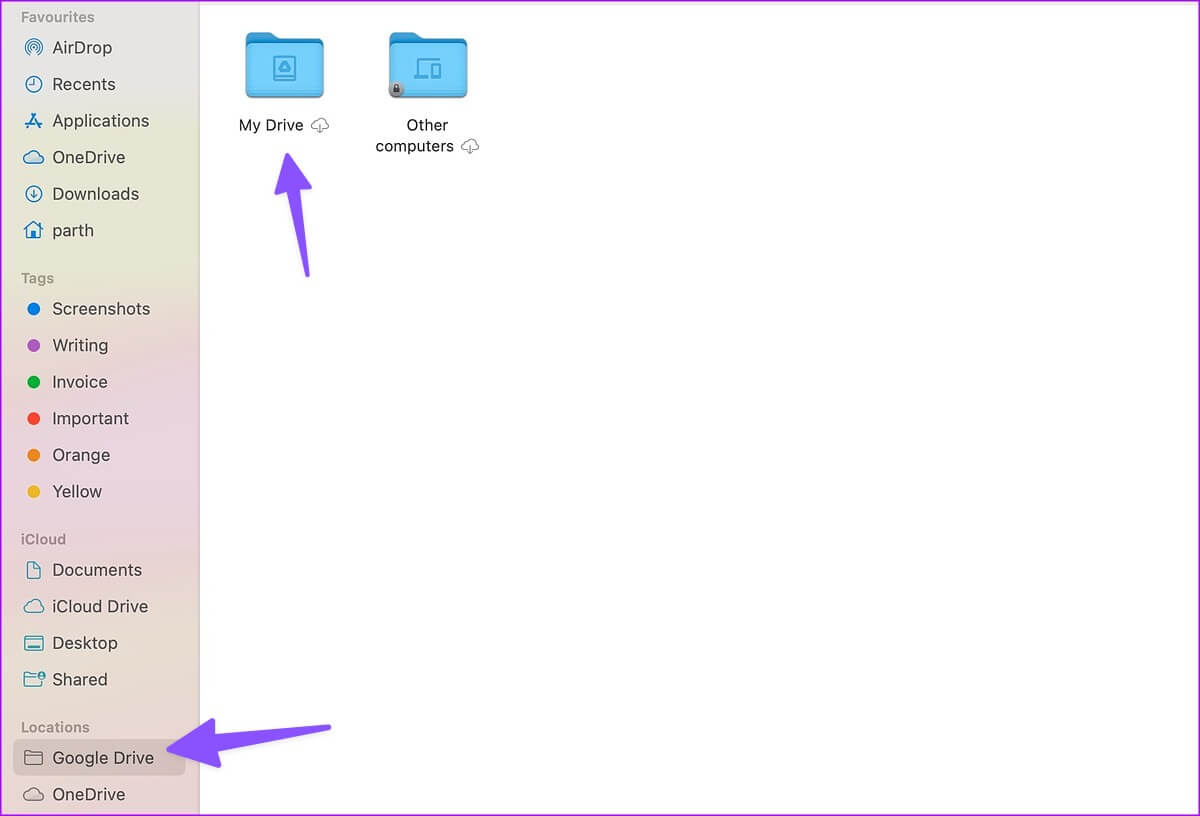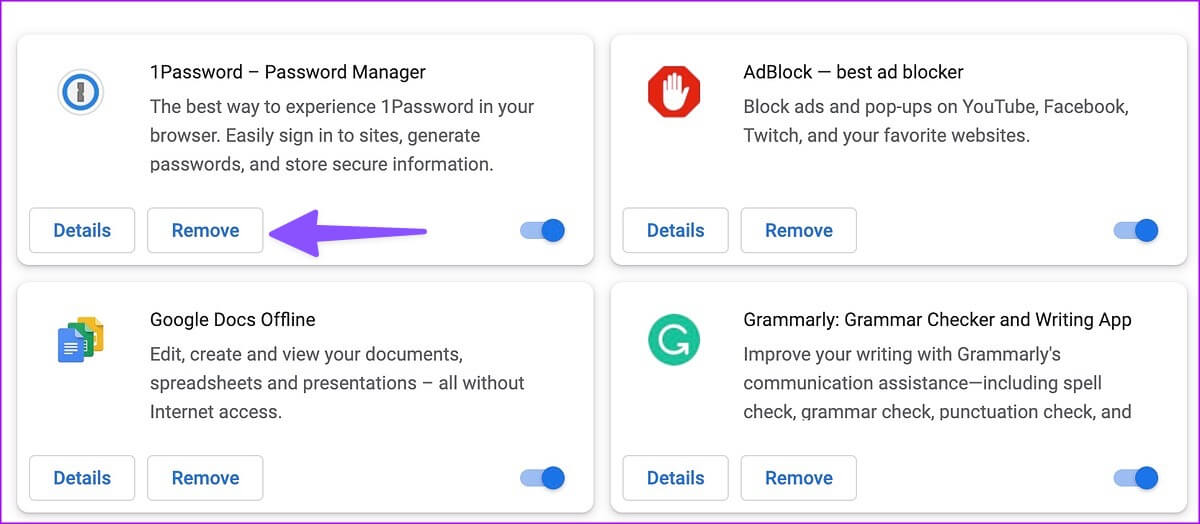Google Fotoğraflar'ın bilgisayardan dosya yüklememesini düzeltmenin en iyi 7 yolu
Google Fotoğraflar'ın bir galeri uygulamasından çok bir medya depolama hizmeti olduğunu söylemek yeterli. Google Fotoğraflar Android, iOS ve web'de kullanılabilir. Bilgisayarınızda depolanan fotoğraflarınız ve videolarınız varsa bunları yüklemek için Google Fotoğraflar'ın web sürümünü kullanın. Bazen Google Fotoğraflar bilgisayarınızdan medya yüklemez. İşte sorunu çözmenin en iyi yolları.
Gelişmiş Google Görsel Arama, yüz algılama, Magic Eraser gibi düzenleme araçları ve sorunsuz paylaşım ile Google Fotoğraflar, tüketiciler arasında tercih edilen bir araç haline geldi. Google Fotoğraflar'ın büyüsü, yalnızca fotoğraflarınızı ve videolarınızı platforma yüklediğinizde işe yarar.
1. Ağ bağlantısını kontrol edin
Öncelikle, bilgisayarınızdaki ağ bağlantısını kontrol etmeniz gerekir. Wi-Fi sorunlarınız varsa, Google Fotoğraflar'ı yüklediğinizde yükleme işlemi başlamaz.
Yüklemeden önce Mac veya Windows masaüstünüzü yüksek hızlı bir Wi-Fi ağına bağlamanız gerekir. Yapabilirdin İnternet hız testlerini çalıştırın ağ güvenilirliği ve hız tutarlılığı hakkında bir tahmin almak için bilgisayarınızda
2. Google Drive depolama alanınızı kontrol edin
Google artık yüksek kaliteli yüklemeler için sınırsız depolama alanı sunmamaktadır. Her fotoğraf ve video, 15 GB sürücü alanından düşülür. eğer değilsen Yeterli Drive depolama alanınız var , Google Fotoğraflar'ı PC'ye yüklemek çalışmaz.
Adım 1: Bilgisayarınızda Google Drive uygulamasını açın. Google hesap bilgilerinizle oturum açın. Eğer sizde yoksa bu linkten indirip kurun.
Adım 2: Göz atın Drive depolama alanı Kenar çubuğundan.
Adım 3: Daha az alanınız varsa Hesabı yönlendir senin, onu seç kontrol etmek Of Ayrıntılı ayrıntılar.
4. Adım: yapabilirsin Büyük dosyaları silin Biraz yer açmak için aşağıdaki listeden bunları kaldırın.
Ayrıca birine abone olabilirsiniz Google One planları Drive depolama alanınızı artırmak için. Fiyatlandırma, 1.99 GB için aylık 100 ABD dolarından başlar. Ayrıca gelişmiş fotoğraf düzenleme araçlarının, önceliğin ve daha fazla desteğin kilidini açar.
Yeterli Drive depolama alanınız olduğunda, değerli anılarınızı sorunsuz bir şekilde Google Fotoğraflar'a yükleyin.
3. Tarayıcı önbelleğini temizleyin ve tekrar deneyin
Bozuk tarayıcı önbelleği, Google Fotoğraflar'ın bilgisayardan yüklenmemesi gibi sorunlara da yol açabilir. Aşağıdaki adımları kullanarak Google Fotoğraflar önbelleğinizi temizleyebilirsiniz.
Not: Örnek olarak Google Chrome'dan bahsedeceğiz.
Adım 1: Web'de Google Fotoğraflar'ı ziyaret edin ve Google Hesabı bilgilerinizle oturum açın.
Adım 2: tık Kilit kodu adres çubuğunda ve seçin Site ayarları.
Adım 3: “net veriler" Aşağıdaki listeden.
Hile işe yaramazsa, tarayıcınızın önbelleğini temizleyin ve tekrar deneyin. yapman gereken bu.
Adım 1: koşmak Google Chrome Ve sağ üst köşedeki üç dikey nokta menüsünü tıklayın.
Adım 2: genişletmek "araçların daha fazlası" Ve “Tarama verilerini temizle".
3. Adım: Sekmeye git "Gelişmiş seçeneklerve Verileri Temizle'yi seçin.
4. Geri akışı devre dışı bırakın
Google Fotoğraflar, 4K videoları veya RAW resim dosyalarını yüklemeye çalışırken yüksek internet bant genişliği gerektirir. Arka planda büyük oyunlar indiriyorsanız veya en son Netflix TV şovunu izliyorsanız, Google Fotoğraflar yükleme işleminizi engelleyebilir.
Arka planda çalışan sekmeleri ve uygulamaları kapatmanız ve Google Fotoğraflar yükleme işlemini yeniden başlatmanız gerekiyor.
5. Google Drive uygulamasını masaüstünüze indirin
Web'deki Google Fotoğraflar, bilgisayarınızdan fotoğraf ve video yüklemenin tek yolu değildir. Yapabilirdin Google Drive masaüstü uygulamasını kullanın Medya dosyalarını da yüklemek için. Örnek olarak Mac için Google Drive'ı ele alalım.
Adım 1: İndir Google Drive resmi web sitesinden Mac için.
Adım 2: kurmak Google Drive Ve tıklayın aynı şey Menü çubuğunda.
Adım 3: Bir simgeyi tıklayın Google Drive Menü çubuğunun sağ üst köşesinde Semboller'i seçin. Ayarlar Ve seçin Tercihler Bağlam menüsünden.
Adım 4: vites seç Ayarlar yukarıda.
Adım 5: Kontrol etme İndirme boyutu kalitesi. Depolama Tasarrufu veya Orijinal Kalite'yi seçebilirsiniz.
Adım 6: yanındaki onay işaretini etkinleştirin "Google Fotoğraflar'a fotoğraf ve video yükleyin".
Adım 7: aç Bulucu Mac'te ve yerel dosyaları Google Drive'da ilgili bir konuma kopyalayın veya taşıyın.
6. Üçüncü taraf eklentileri devre dışı bırakın
Tarayıcınızdaki eski uzantılar, Google Fotoğraflar'ın bir bilgisayardan yüklenmemesine neden olabilir.
Adım 1: Eğer Google Chrome kullanıyorsunuz Ardından Üç dikey nokta Ayarlar'ı açmak için sağ üst köşedeki "araçların daha fazlası" Bağlamsal menüden şunu seçin: İlaveler alt menüden.
Adım 2: Devre Dışı Gereksiz eklentiler Veya kaldırmayı düşünün.
7. Başka bir tarayıcı deneyin
Belirli bir tarayıcı, Google Görseller yükleme işleminde size zorluk çıkarıyorsa, Microsoft Edge, Opera veya Firefox gibi başka bir tarayıcıya geçin.
TAM POTANSİYEL GOOGLE FOTOĞRAFLARINI ELDE EDİN
Fotoğraflarınızı her zaman bir bilgisayardan telefona aktarabilir ve Google Fotoğraflar'a yükleyebilirsiniz. Ancak üretken bir çözüm değildir. Bir bilgisayardan GOOGLE PHOTOS yüklenememe sorununu çözmek için sizin için ne işe yaradı? Sonuçlarınızı aşağıdaki yorumlarda paylaşın.